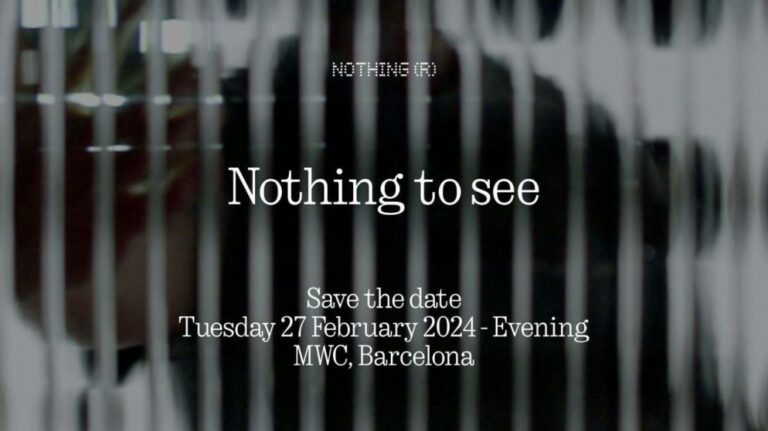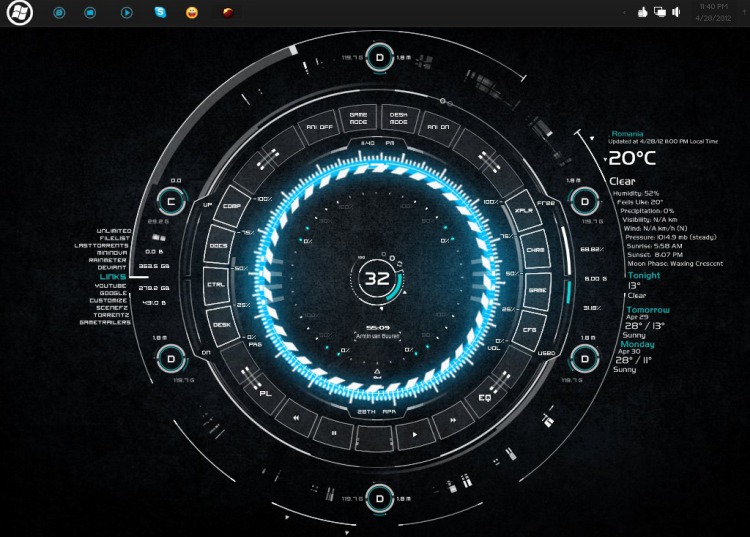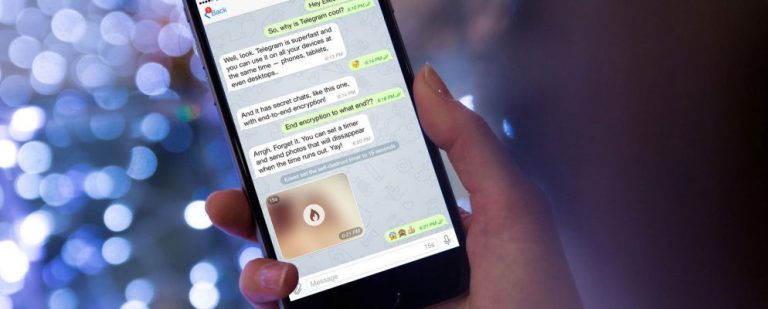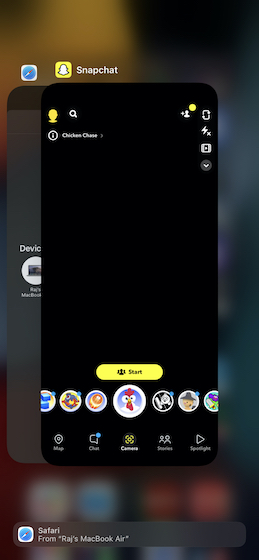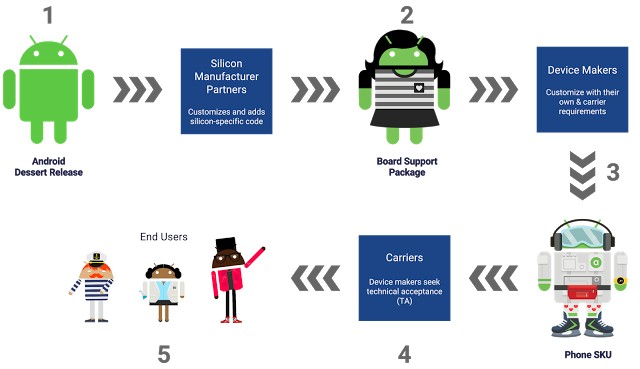Как заблокировать заметки в Apple Notes на Mac и iPhone
Apple Notes – одно из лучших встроенных приложений, которые поставляются с устройствами Apple. Apple значительно улучшила приложение для заметок как с точки зрения функций, так и с точки зрения внешнего вида. Например, бета-версия iOS 14 предлагает новый интеллектуальный режим на устройстве и более понятный вид. Но сегодня мы не говорим об этих функциях. Вместо этого мы узнаем о важной функции Apple Notes, которая была представлена некоторое время назад. Это возможность блокировать отдельные заметки в Apple Notes, и сегодня мы покажем, что вы можете это сделать.
Блокировка отдельных заметок в Apple Notes на Mac и iPhone
Большинство из нас хранят конфиденциальную информацию в приложении Apple Notes. И хотя приложение является безопасным, добавление дополнительного уровня безопасности для особо конфиденциальной информации всегда оправдано. Чтобы пользователи могли защитить свои данные, Apple запустила новую функцию, которая позволяет пользователям блокировать отдельные заметки. Я разделил эту статью на два раздела, чтобы показать различные шаги на Mac и iPhone. Вы можете нажать на ссылку ниже, чтобы переключиться в нужный раздел.
Защитите заметки на Mac, заблокировав заметки Apple
Блокировать заметки на любом устройстве очень просто. Обратите внимание, что, хотя вы будете блокировать заметки по отдельности, вы должны установить пароль только один раз. После установки пароля все заметки блокируются одним паролем. А если ваш Mac поддерживает Touch ID, вы можете разблокировать их с его помощью. Хорошо, с учетом сказанного, перейдем к нашему руководству.
1. Запустите Заметки и выберите заметку, которую вы хотите заблокировать.
Программы для Windows, мобильные приложения, игры - ВСЁ БЕСПЛАТНО, в нашем закрытом телеграмм канале - Подписывайтесь:)
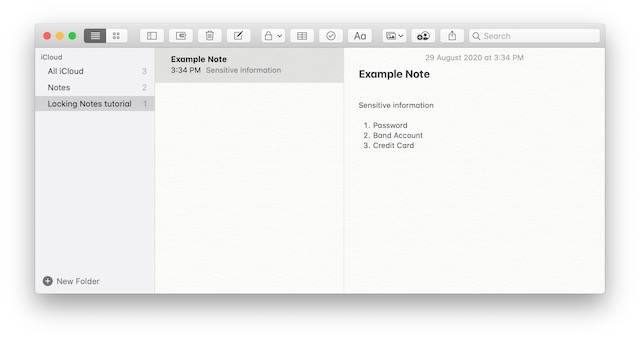
2. Начнем с установки пароля для блокировки. Сначала нажмите значок замка, а затем нажмите «Заблокировать заметку».
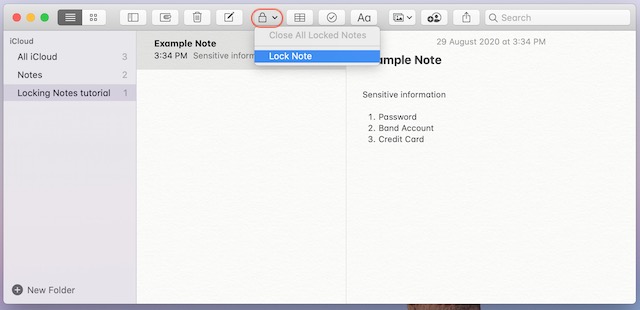
3. Затем заполните поля пароля паролем, который вы хотите сохранить, и нажмите «Установить пароль».
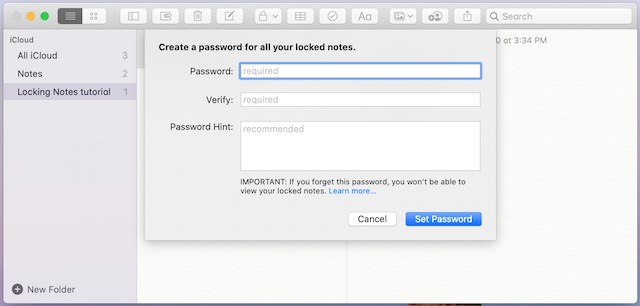
4. Вы увидите, что заметка все еще видна. Apple автоматически блокирует заметки после периода бездействия. Если вы хотите заблокировать заметки вручную, еще раз щелкните значок замка и выберите «Закрыть все заблокированные заметки».
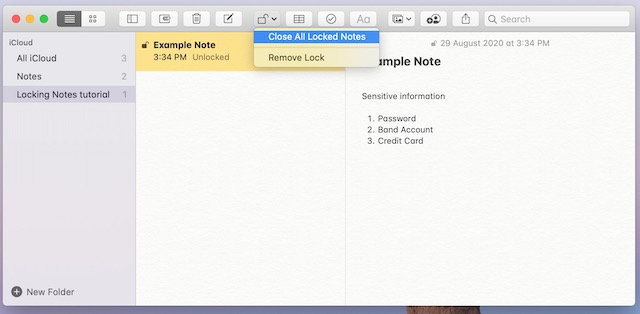
5. Еще один способ заблокировать заметку – провести по ней двумя пальцами справа налево и щелкнуть значок замка.
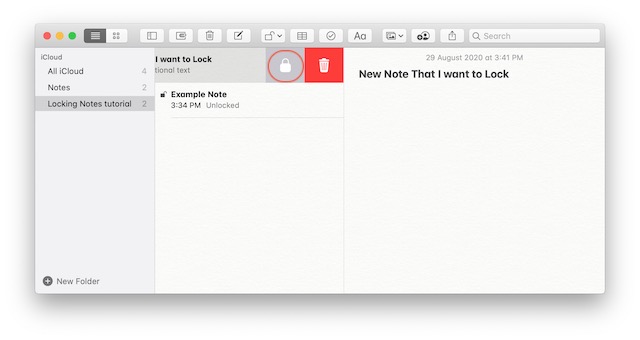
6. Так выглядят заблокированные заметки, когда они заблокированы. Вам нужно будет ввести пароль или подтвердить с помощью Touch ID, чтобы разблокировать их.
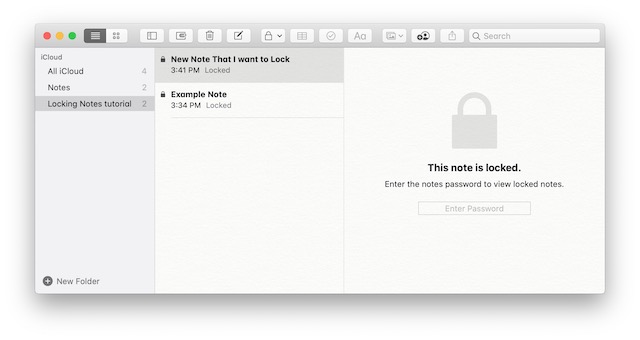
Блокировка заметок на iPhone и iPad
Есть несколько способов заблокировать заметки на вашем iPhone и iPad. Я объяснил их все ниже.
1. Чтобы заблокировать заметку, проведите по ней справа налево и коснитесь значка блокировки.
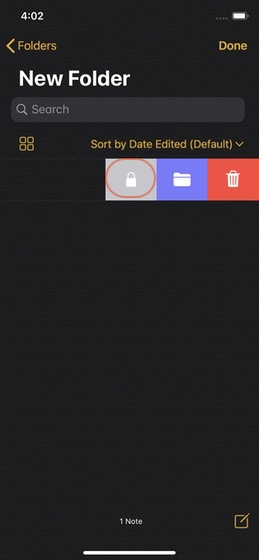
2. Другой способ заблокировать заметку – использовать тактильное меню. Нажмите и удерживайте заметку и выберите параметр «Заблокировать заметку».
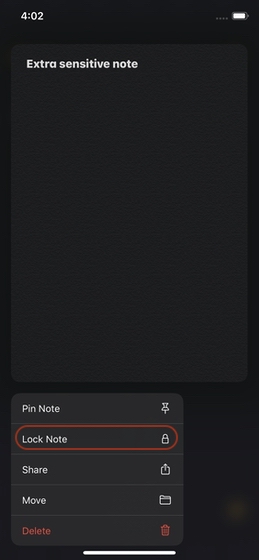
3. Последний метод, который вы можете использовать для блокировки заметки, также прост. Просто откройте заметку, которую хотите заблокировать, щелкните значок «Поделиться» и нажмите «Заблокировать заметку».
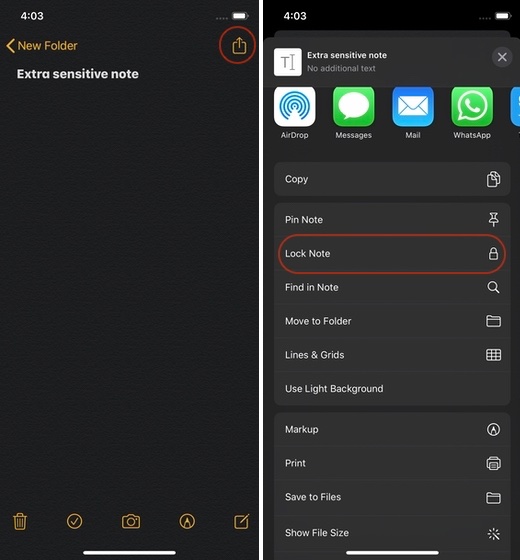
Примечание. Когда вы используете любой из вышеперечисленных методов для блокировки заметок в первый раз, вам будет предложено ввести пароль для блокировки заметок.
4. Если вы хотите изменить пароль заблокированных заметок, перейдите в «Настройки» -> «Заметки» -> «Пароль» и сбросьте пароль.
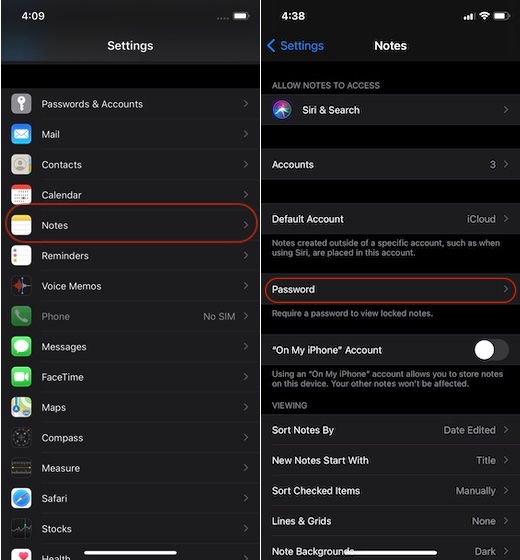
Примечание. Вы можете создать разные пароли для заметок, сохраненных на вашем iPhone, и тех, которые сохранены в iCloud.
Защитите личные заметки, заблокировав их паролем
Вот как вы можете заблокировать отдельные заметки в приложении Apple Notes паролем. Мне все время нравится эта функция вместе с функцией обмена Apple Notes. Эти две функции сделали Apple Notes намного лучше. Вы блокируете свои заметки? Дайте нам знать в комментариях ниже.